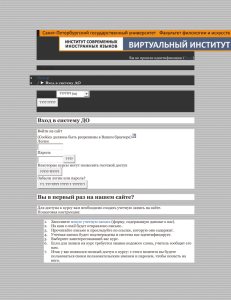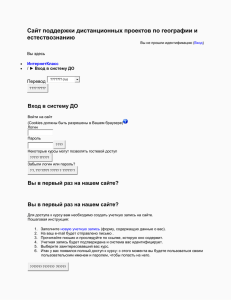2. Порядок размещения информации в пункт 4 Сайта
advertisement
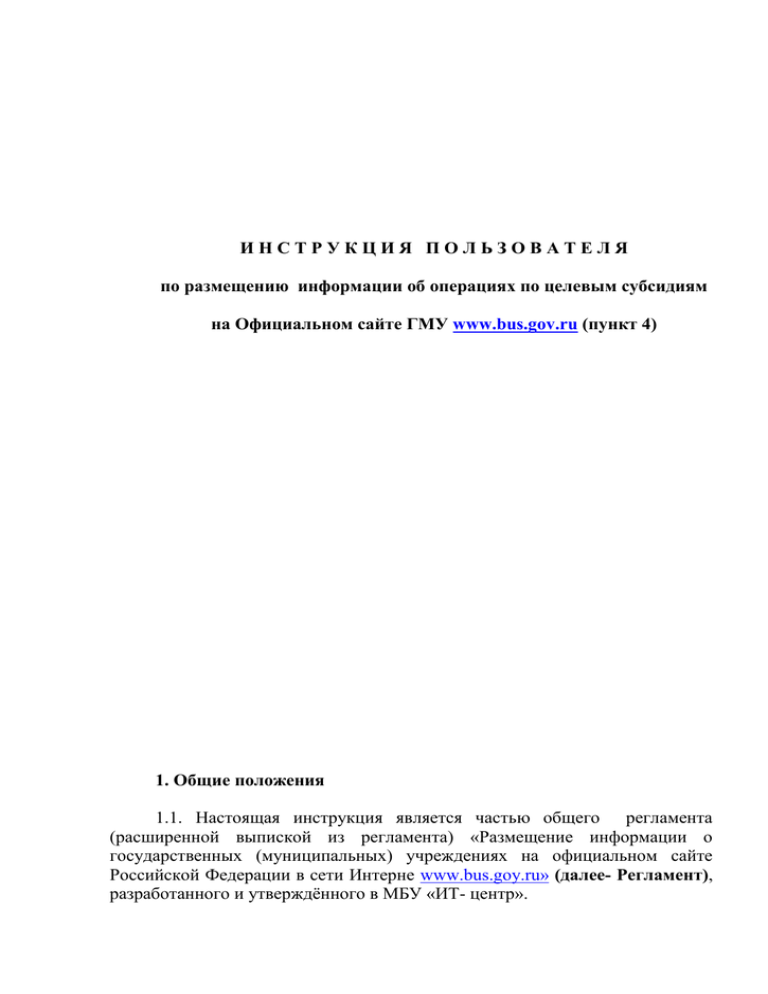
ИНСТРУКЦИЯ ПОЛЬЗОВАТЕЛЯ по размещению информации об операциях по целевым субсидиям на Официальном сайте ГМУ www.bus.gov.ru (пункт 4) 1. Общие положения 1.1. Настоящая инструкция является частью общего регламента (расширенной выпиской из регламента) «Размещение информации о государственных (муниципальных) учреждениях на официальном сайте Российской Федерации в сети Интерне www.bus.goy.ru» (далее- Регламент), разработанного и утверждённого в МБУ «ИТ- центр». 1.2. Инструкция нацелена на обеспечение быстрого освоения процедуры размещения информации об операциях по целевым субсидиям на Официальном сайте ГМУ (далее-Сайт) пользователем ПК не высокой квалификации с полномочиями Учреждения (администратор организации, уполномоченный специалист, специалист). 1.3. Размер одного файла, размещаемого на Сайте, содержащего электронную копию документа не должен превышать 50 мб. 1.4. На Сайт допускается предоставлять файлы только следующих форматов: bmp, jpg, jped, gif, tif, tiff, docx, doc, rtf, txt, pdf, xls, xlsx, rar, zip, ppt, odf. 1.5. Файлы, размещаемые на Сайте, не должны содержать вирусов и вредоносных программ. 2. Порядок размещения информации в пункт 4 Сайта 2.1. Блок-схема этапов действий пользователя при размещении информации представлена в Приложении №1. 2.2. Порядок действий пользователя. 2.2.1. Активация ключа ЭП (см. отдельную инструкцию МБУ «ИТцентр» по работе с ПО Crypto Pro CSP или соответствующий раздел Регламента). 2.2.2. Вход на Сайт сеть Интернет. 2.2.3. Вход в «Личный кабинет» (главная страница Сайта- Приложение №2). 2.2.4. Для пользователей, вошедших на Сайт впервые: заполняем Регистрационную карту, в том числе проверяем адрес электронной почты (Приложжение№3); делаем «Сохранить»; входим в электронный почтовый ящик адрес которого указан в Регистрационной карте и возвращаемся в «Личный кабинет» через ссылку, содержащуюся в электронном сообщении. 2.2.5. Вход в раздел «Информация об операциях с целевыми средствами из бюджета» (Приложение №4). 2.2.6. Ввод данных в поля «Сумма планируемых поступлений на осуществление бюджетных инвестиций. ВСЕГО» и «В объекты капитального строительства и приобретаемого недвижимого имущества» в соответствии с Соглашением о порядке и условиях предоставления субсидии на иные цели между образовательным учреждением и Управлением по образованию городского округа Химки (далее- Соглашение). 2.2.7. Ввод информации в разделы «Информация об объектах капитального строительства» и «Информация об объектах приобретаемого недвижимого имущества» в соответствии с Соглашением . В случае, когда по какому либо разделу (или по обоим разделам одновременно) инвестиции не планируются, в соответствующих полях проставляется «галочка». 1 2.2.8. Ввод информации в раздел «Информация об операциях с субсидиями на иные цели» состоит из заполнения полей по каждой субсидии отдельно(Приложение №5): «Код субсидии» (значение берётся из графы «код цели» «Перечня целевых субсидий», утверждаемого ежегодно Управлением по образованию городского округа Химки (см. пример на 2012г. в Приложении №7); «Код КОСГУ»- не заполняется; «Наименование целевой субсидии» (берётся из Соглашения); «Сумма» (берётся из Соглашения). Далее даётся команда «Добавить». Перечисленные выше действия осуществляются по каждой целевой субсидии. Дать команду «Сохранить и проверить на нарушение». Дать команду «Далее». 2.2.9.Переход в Закладку «Документы» (Приложение №6). Вводим информацию в раздел «Добавление нормативного документа» в поля: «Путь к файлу» (через команду «Обзор» определить путь к месту нахождения документа*; «Наименование документа»; «Дата документа». Документ*- отсканированное заранее Соглашение. Дать команду «Сохранить и проверить на нарушения». Подписать с помощью ЭП и дать команду «Опубликовать». 2 Приложение № 1. Блок-схема этапов действий пользователя. Активация ключа ЭЦП 1 Вход на сайт www.bus.gov.ru 2 Вход в Личный кабинет 3 Заполнение Регистрационной карты. Подтверждение регистрации с адреса электронной почты 4 Вход в раздел «Информация об операциях с целевыми средствами из бюджета». Ввод данных о сумме планируемых поступлений на осуществление бюджетных инвестиций 5 Ввод информации об объектах капитального строительства и объектах приобретаемого недвижимого имущества 6 Переход в раздел «Информация об операциях с субсидиями на иные цели». Ввод данных по субсидиям 7 Переход в закладку «Документы» 8 Прикрепление Соглашения 9 Команды «Сохранить и проверить на нарушения», «Подписать ЭП» 10 Команда «Опубликовать» 3 11 (Приложение №2) (Приложение №3) 4 (Приложение №4) 5 (Приложение №5) (Приложение №6) 6